Úvod#
Editor obrázkov umožňuje vytvárať, zobrazovať a upravovať obrázky, ako aj zobrazovať výsledky prekresľovania a priebežné výstupy kompozítora.
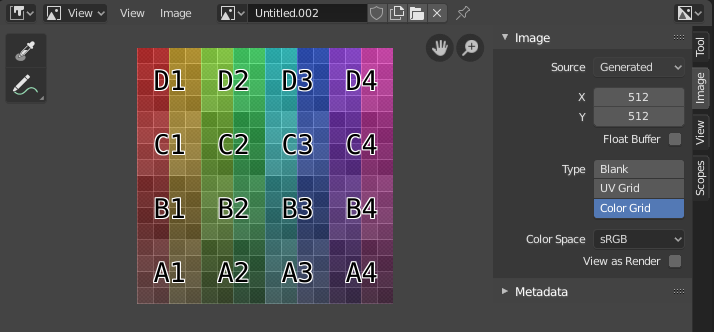
Editor obrázkov s textúrou testovacej mriežky.#
Panel nástrojov#
- Snímka
Používa sa na snímanie farby jedného alebo viacerých pixelov na obrázku. Pokiaľ pridržíte ĽTM, v päte sa zobrazí nasledovné:
Súradnice X a Y kurzora myši.
Farba v RGBA.
Farba v RGB po správe farieb.
Farba v HSV.
Jas.
- Veľkosť snímky
Rozmery štvorca použitého na snímanie podkladových pixelov. Ak je väčší ako 1, výsledná vzorka je priemerom všetkých podkladových pixelov.
- Poznámka
Pre viac informácií si pozrite časť Poznámky.
Záhlavie#
- Režim
- Pohľad:
Zobrazí obrázky.
- Maľovať:
- Maska:
- Pohľad
Nástroje na ovládanie zobrazovania obsahu v editore. Pozrite si časť Navigácia.
- Obrázok
Nástroje na otváranie a manipuláciu s obrázkami. Zobrazí hviezdičku, ak sú na obrázku neuložené zmeny. Pozrite si časť Editácia.
- Obrázok
Ponuka blok údajov používané na výber obrázkov. Po výbere obrázka sa v oblasti bočného panela zobrazí karta Obrázok.
Okrem načítania existujúcich obrázkov môžete vytvárať aj nové:
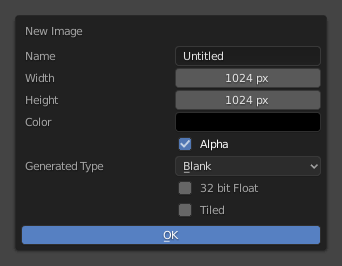
Vyskakovacie okno, ktoré sa zobrazí po kliknutí na položku „Nový obrázok“ v záhlaví.#
Možnosť Dlaždicový vytvorí obrázok s podporou UDIM. Ostatné možnosti nájdete v časti Generované obrázky.
Okrem obrázkov obsahuje selektor bloku údajov aj tieto položky:
Výsledok prekreslenia: zobrazí prekreslenie. Keď je táto položka vybraná, sprístupnia sa voliče Zásuvka, Zobraziť vrstvu a Prechod prekreslenia (pozri nižšie).
Uzol Zobrazovač: zobrazuje obrázok, ktorý je vložený do uzla Zobrazovač v Kompozítore.
- Pripnúť obrázok
Zabráni automatickému prepnutiu Editora obrázkov na textúru vybraného objektu. (Toto prepínanie sa uskutočňuje len vtedy, ak je 3D záber v režime Maľovanie textúry).
- Zásuvka
Zásuvka prekresľovania na zobrazenie (a prekreslenie). Nové prekreslenie môžete vytvoriť bez straty predchádzajúcich prekreslení výberom prázdnej zásuvky pred prekresľovaním. Následne ich porovnáte stlačením kláves J a Alt-J na cyklické posúvanie dopredu a dozadu. Alternatívne môžete použiť číselné klávesy 1, 2, 3 atď. na výber zásuvky s príslušným číslom.
Zásuvky môžete premenovať dvojitým kliknutím na ich názov na paneli Obrázok v bočnom paneli.
- Vrstva zobrazenia
The View Layer to display.
- Prekreslenie prechodu
The Render Pass to display.
- Manipulačné prvky záberu
Umožňuje zobraziť/skryť všetky manipulačné prvky použitím prepínacieho tlačidla alebo konkrétne manipulačné prvky pomocou šípky rozvinutia.
- Zobraziť kanály
Vyberie, ktoré farebné kanály sú zobrazované.
- Farba a alfa:
Povolí priehľadnosť a zobrazí šachovnicu za obrázkom.
- Farba:
Zakáže priehľadnosť.
- Alfa:
Zobrazí alfa kanál ako obrázok v odtieňoch sivej. Biele oblasti sú nepriehľadné, čierne oblasti sú priehľadné.
- Z zásobník:
Zobrazí hĺbku z kamery od začiatku klipu po koniec klipu, ako je uvedené v časti Nastavenia kamery.
- Červená, zelená, modrá:
Jeden farebný kanál vizualizovaný ako obrázok v odtieňoch sivej.
Hlavné zobrazenie#
Pridržaním PTM sa obrázok sníma rovnako ako nástroj Snímka, ale vždy sa sníma len jeden pixel.